实验1在VMware虚拟机上安装Red_Hat_LINUX教程
- 格式:ppt
- 大小:8.57 MB
- 文档页数:63
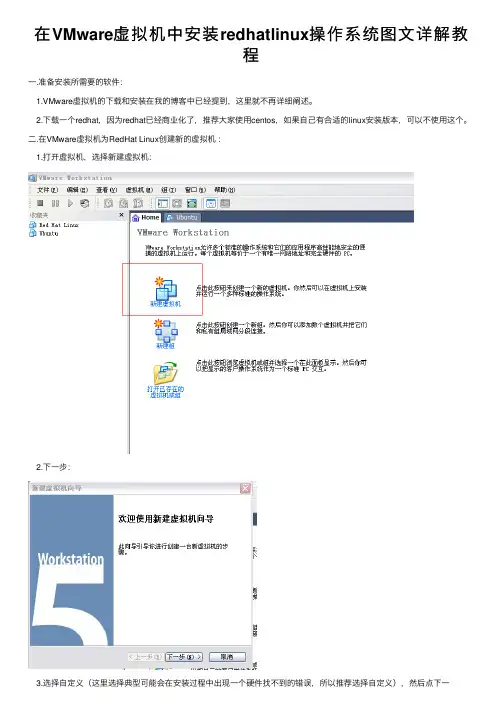
在VMware虚拟机中安装redhatlinux操作系统图⽂详解教程⼀.准备安装所需要的软件:1.VMware虚拟机的下载和安装在我的博客中已经提到,这⾥就不再详细阐述。
2.下载⼀个redhat,因为redhat已经商业化了,推荐⼤家使⽤centos,如果⾃⼰有合适的linux安装版本,可以不使⽤这个。
⼆.在VMware虚拟机为RedHat Linux创建新的虚拟机:1.打开虚拟机,选择新建虚拟机:2.下⼀步:3.选择⾃定义(这⾥选择典型可能会在安装过程中出现⼀个硬件找不到的错误,所以推荐选择⾃定义),然后点下⼀步:4.下⼀步:5.操作系统选择linux,版本不⽤修改:6.命名,并选择虚拟操作系统的存放位置(位置所在硬盘空间最好⼤于5G):7.下⼀步:8.给虚拟机分配内存(这个⾃⼰看情况,我的电脑内存是512,给虚拟机分配了256)9.选择虚拟机⽹络类型(推荐使⽤桥接⽹络)10.下⼀步11.下⼀步12.选择磁盘类型,这⾥选择IDE(这也是第三步选择⾃定义的原因,因为选择典型的话,系统会⾃动选择SCSI硬盘,⽽有的linux,主要是早的linux版本,不能使⽤SCSI硬盘,所以才会出现没有发现硬盘的错误)13.指定磁盘容量(推荐⼤⼩为8g,基本够⽤了)14.完成三.在新建的虚拟机⾥安装RedHat Linux1.建好虚拟机后出现⼀下画⾯,这时双击设备中的CD-ROM12.选择使⽤ISO映象,在浏览中找到你下载的RedHat Linux的ISO安装⽂件:3启动虚拟机:4.正在安装..(常⽤操作:Ctrl + Enter进⼊全屏模式 Ctrl + Alt退出全屏模式⿏标点击虚拟机屏幕进⼊虚拟机 Ctrl + Alt⿏标从虚拟机中退出)⿏标点击虚拟机屏幕,然后回车进⼊图形安装界⾯5.推荐⽤Tab切换,跳过media的检查(不跳过也可以,但是⽐较慢)6.下⼀步7.选择安装语⾔,因为我的RedHat的版本是英⽂的,所以这⾥选择了English8.选择键盘,默认(U.S.English)即可9.这⾥让注册,可以直接选择暂不注册,然后点OK10.选择skip11.选择YES12.因为是虚拟机安装,所以这⾥选择移除所有分区,下⼀步13.选择YES14.Next15.选择时区,中国上海:16.为root⽤户设定密码(root为linux的超级⽤户,这个密码⽤来登陆系统的,要是忘了就只能重装系统了..= =!)17.根据需要选择软件开发和⽹络服务器(我这⾥只选择了软件开发),下⾯要选现在定制18.这⼀步先选左边的Servers(服务器),右边选择FTP Server(⽤来构建服务器,向linux中下载和传送东西),Windows File Server,这⼀栏的其他选项可以根据实际需要选择,但是要保证你的安装盘⾥有这些东西让你安装,其他栏例如Languages等保持默认即可,然后点击下⼀步19.(系统)检查你的安装盘中是否包含了你要安装的选项,只需等待⼀下..20.选择Next,安装中...21.安装完成,点击重启22.下⼀步23.下⼀步24.选择打开防⽕墙,并选择信任程序25.YES26.选择关闭SELinux27.YES28.NEXT29.⾃⼰调整好时间,Next30.软件更新,不⽤管,直接下⼀步31.创建⽤户,喜欢的可以⾃⼰创建并设定密码,不喜欢的可以直接next,使⽤root超级⽤户就可以32.不创建个⼈⽤户的话就选择 continue33.测试声卡,直接下⼀步34.Finish35.这时候会出现以下提⽰,但是先不要点重启⽽是进⾏以下操作:a.选择虚拟机上框的虚拟机选项卡b.选择设置,出现⼀下提⽰框,选择左边的CD-ROM1,然后选择右边的使⽤物理驱动器,⽽不是原来的使⽤ ISO映象,然后点确定。

系别:计算机应用技术班级:学号:姓名:课程名称:Linux基础教程日期:实验名称:Red_Hat_Linux_9.0的安装与配置成绩:实验步骤:一. 实验目的:1.熟悉和掌握Red Hat Linux9.0服务器的安装与配置;2. 掌握Linux的基本命令使用和功能。
二. 实验内容:1.利用虚拟机VMware来安装与配置Red Hat Linux9;2.完成安装配置后掌握一些界面及必要的Linux命令使用和功能。
三. 实验步骤:1.利用vmware虚拟机来安装Red Hat Linux9.0:图-1新建虚拟机(1)启动vmware虚拟机;点击“创建新的虚拟机”。
(2)单击“新建PC”, 出现“PC安装向导-Virtual PC”对话框,单击“下一步”;(3)在新PC的名称处:输入LINUX, 单击“下一步”;设置向导, 单击“下一步”;图-2 创建linux(4)选择安装Linux, 单击“下一步”;(5)调整内存为64M, 单击“下一步”;(6)创建指定位置(如E盘)的磁盘映像文件LINUX.VHD, 单击“下一步”;(7)配置步骤完成,启动系统;(8)单击工具栏“CD”?“载入第一张映像文件ISO”;单击工具栏“PC”?“重启”(9)开始安装●开始安装按“ENTER”键。
●接下来的几步操作只须点击“NEXT”即可;图-3 点击“打开此虚拟机电源”按钮启动●当出现“语言选择”窗口时,选择Chinese(Simplifield)(简体中文);当出现“键盘布局选择”窗口时,选择U.S.English;图4 键盘选择●当出现“鼠标选择”窗口时,选择2键鼠标(PS/2);当出现“选择安装类型”窗口时,选择定制;图-5 语言选择●当出现“选择磁盘分区设置”窗口时,选择用Disk Druid 手工分区(D);这里如果选择自动, 则不做任何设置;当出现“选择磁盘分区设置提示”窗口时,选择是;●当出现“磁盘设置”窗口时,选择新建;当出现“添加分区”窗口时,选择ext3;接着选择新建boot分区, home分区, 新建user分区与大小;●当出现“磁盘设置”窗口时,选择新建根目录分区ext3;当出现“磁盘设置”窗口时,选择新建交换分区swap;接着选择新建交换分区的大小, 一般为物理内存的两倍, 新建剩余目录Home分区与大小;磁盘分区完成。
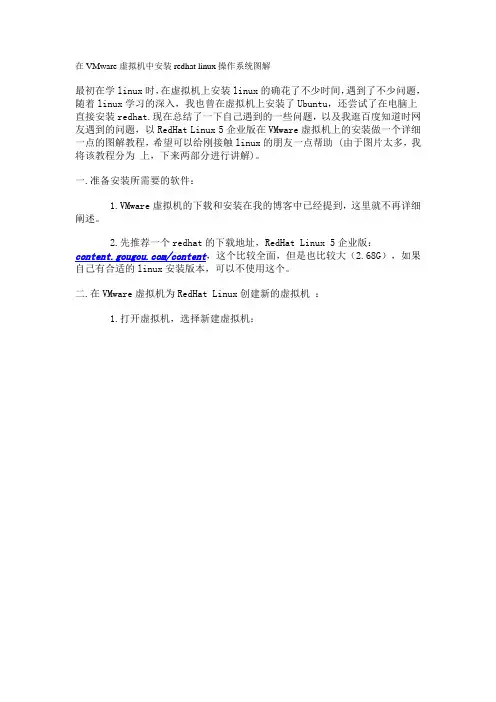
在VMware虚拟机中安装redhat linux操作系统图解最初在学linux时,在虚拟机上安装linux的确花了不少时间,遇到了不少问题,随着linux学习的深入,我也曾在虚拟机上安装了Ubuntu,还尝试了在电脑上直接安装redhat.现在总结了一下自己遇到的一些问题,以及我逛百度知道时网友遇到的问题,以RedHat Linux 5企业版在VMware虚拟机上的安装做一个详细一点的图解教程,希望可以给刚接触linux的朋友一点帮助 (由于图片太多,我将该教程分为上,下来两部分进行讲解)。
一.准备安装所需要的软件:1.VMware虚拟机的下载和安装在我的博客中已经提到,这里就不再详细阐述。
2.先推荐一个redhat的下载地址,RedHat Linux 5企业版:/content,这个比较全面,但是也比较大(2.68G),如果自己有合适的linux安装版本,可以不使用这个。
二.在VMware虚拟机为RedHat Linux创建新的虚拟机:1.打开虚拟机,选择新建虚拟机:2.下一步:3.选择自定义(这里选择典型可能会在安装过程中出现一个硬件找不到的错误,所以推荐选择自定义),然后点下一步:4.下一步:5.操作系统选择linux,版本不用修改:6.命名,并选择虚拟操作系统的存放位置(位置所在硬盘空间最好大于5G):7.下一步:8.给虚拟机分配内存(这个自己看情况,我的电脑内存是512,给虚拟机分配了256)9.选择虚拟机网络类型(推荐使用桥接网络)10.下一步11.下一步12.选择磁盘类型,这里选择IDE(这也是第三步选择自定义的原因,因为选择典型的话,系统会自动选择SCSI硬盘,而有的linux,主要是早的linux 版本,不能使用SCSI硬盘,所以才会出现没有发现硬盘的错误)13.指定磁盘容量(推荐大小为8g,基本够用了)14.完成三.在新建的虚拟机里安装RedHat Linux1.建好虚拟机后出现一下画面,这时双击设备中的CD-ROM12.选择使用ISO映象,在浏览中找到你下载的RedHat Linux的ISO安装文件:3启动虚拟机:4.正在安装..(常用操作:Ctrl + Enter进入全屏模式 Ctrl + Alt退出全屏模式鼠标点击虚拟机屏幕进入虚拟机 Ctrl + Alt鼠标从虚拟机中退出)鼠标点击虚拟机屏幕,然后回车进入图形安装界面5.推荐用Tab切换,跳过media的检查(不跳过也可以,但是比较慢)6.下一步7.选择安装语言,因为我的RedHat的版本是英文的,所以这里选择了English8.选择键盘,默认(U.S.English)即可9.这里让注册,可以直接选择暂不注册,然后点OK10.选择skip11.选择YES12.因为是虚拟机安装,所以这里选择移除所有分区,下一步13.选择YES14.Next15.选择时区,中国上海:16.为root用户设定密码(root为linux的超级用户,这个密码用来登陆系统的,要是忘了就只能重装系统了..= =!)17.根据需要选择软件开发和网络服务器(我这里只选择了软件开发),下面要选现在定制18.这一步先选左边的Servers(服务器),右边选择FTP Server(用来构建服务器,向linux中下载和传送东西),Windows File Server,这一栏的其他选项可以根据实际需要选择,但是要保证你的安装盘里有这些东西让你安装,其他栏例如Languages等保持默认即可,然后点击下一步19.(系统)检查你的安装盘中是否包含了你要安装的选项,只需等待一下..20.选择Next,安装中...21.安装完成,点击重启22.下一步23.下一步24.选择打开防火墙,并选择信任程序25.YES26.选择关闭SELinux27.YES28.NEXT29.自己调整好时间,Next30.软件更新,不用管,直接下一步31.创建用户,喜欢的可以自己创建并设定密码,不喜欢的可以直接next,使用root超级用户就可以32.不创建个人用户的话就选择 continue33.测试声卡,直接下一步34.Finish35.这时候会出现以下提示,但是先不要点重启而是进行以下操作:a.选择虚拟机上框的虚拟机选项卡b.选择设置,出现一下提示框,选择左边的CD-ROM1,然后选择右边的使用物理驱动器,而不是原来的使用 ISO映象,然后点确定这时就可以点击提示框里的 OK按钮了36.点击OK后,系统会重启,这时系统的安装就全部结束了..redhat的ISO安装文件也就没什么用了..37.用户名可以是你在第31步设置的,也可以用超级用户root38.如果用户名用的是root,那么密码就是第16步设置的密码39.开始Linux之旅吧,虽然默认启动界面是图形界面,不过Linux 的精华是命令行,不要在窗口中浪费好多时间..^_^..。
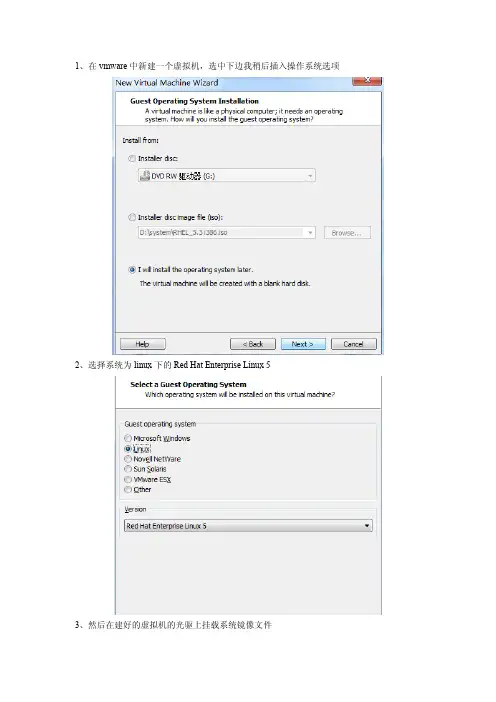
1、在vmware中新建一个虚拟机,选中下边我稍后插入操作系统选项2、选择系统为linux下的Red Hat Enterprise Linux 53、然后在建好的虚拟机的光驱上挂载系统镜像文件4、挂载后开始启动虚拟机,敲回车选择第一项5、在询问是否检测安装介质的时候选择skip跳过6、选择下一步开始安装7、选择安装语言为中文简体8、把键盘模式选择默认的美式键盘9、要求输入序列号,有的话就输入,方便以后体验正版系统的优质服务,没有就跳过。
10、格式化磁盘11、在建立分区的时候选择自定义,根据需要手工创建分区下的虚拟内存,用于在物理内存不足的情况下代替物理内存。
13、创建一个boot分区,存储boot文件,以免一个分区里的文件损坏影响其他分区的文件。
14、创建/var分区,用于存储系统日志和邮件等。
15、新建/home分区,用来存储普通用户的文件。
16、把剩余的容量都添加到/ 分区,即根分区。
16、创建好的分区如下:17、创建系统引导文件,由于本次装系统是在虚拟机中安装,并不是安装多系统共存,所以该步骤是必须得。
不然的话系统就算装好了也无法引导进入。
18.通过DHCP自动获取ip地址信息。
19、时区设置默认为中国上海。
20,为root用户设置密码。
21、Ren Hat Enterprise Linux 集成了许多实用的系统软件供安装,本次为了节约时间选择了不安装。
但并不影响以后安装。
22、选择下一步23、开始格式化磁盘并复制系统文件24、文件复制完毕,点击重新引导以重启进入系统25、正在载入系统26、系统设置向导27、完成安装必须同意许可协议28、设置防火墙,根据需要设置,我这里给禁用了。
29、设置SELinux为强制30、KUUmp,根据需要设置,我这里没有启用31、设置系统的日期和时间32、设置软件更新,这个貌似只有正版才能体验33、设置声卡,通常情况下默认即可34、点击结束以完成安装。
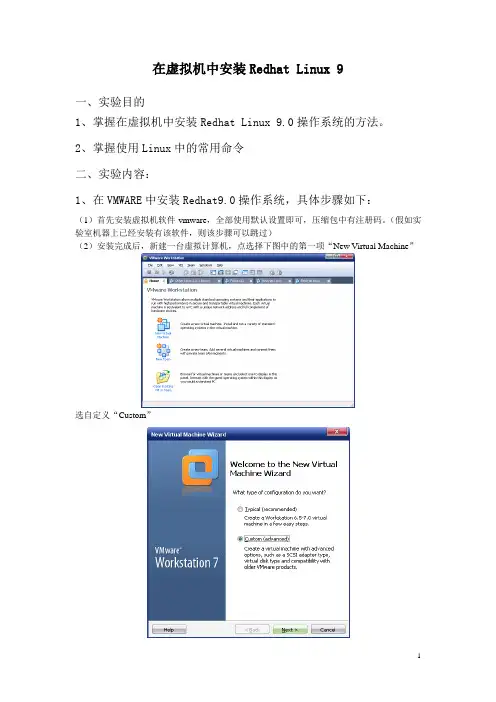
在虚拟机中安装Redhat Linux 9一、实验目的1、掌握在虚拟机中安装Redhat Linux 9.0操作系统的方法。
2、掌握使用Linux中的常用命令二、实验内容:1、在VMWARE中安装Redhat9.0操作系统,具体步骤如下:(1)首先安装虚拟机软件vmware,全部使用默认设置即可,压缩包中有注册码。
(假如实验室机器上已经安装有该软件,则该步骤可以跳过)(2)安装完成后,新建一台虚拟计算机,点选择下图中的第一项“New Virtual Machine”选自定义“Custom”下一步使用默认选项:选择从ISO光盘镜像安装操作系统,这里选择redhat9的第一张安装光盘镜像所在目录:选择操作系统是“Linux”,版本是“Redhat”指定虚拟机名称与存储位置,存放位置设在D盘,目录任意,但其中不能有中文CPU数目使用默认选项:虚拟机内存使用默认选项:设置虚拟机的网络方式,选择第二项“use network address translation”设置IO口模式:创建一个虚拟磁盘设置磁盘类型为IDE(注意,不要选scsi):设置虚拟机磁盘空间的大小:为创建的磁盘命名,并启动虚拟机:(4)虚拟机运行后如下所示,会出现安装界面:(5)输入linux text按回车后进行安装。
测试安装盘,选“skip”跳过。
接下去一直选择默认,直到出现以下屏幕时,选“custom”定制安装(为节约实验时间,也可选择workstation安装,不要选personal desktop安装,因缺少编译工具,无法完成后续实验!)使用默认值,直到出现下图,选择第一项,自动安排Linux分区,接着选第一项,移除所有现有Linux分区以下使用默认值即可,直到以下画面,设置大硬盘模式,选中“Force use…”以下使用默认值,接下去设置管理员密码,根据自己要求设置,接着使用默认值,直到安装包选择项,选择“everything”安装所有内容确定后系统开始安装操作,安装过程中,当提示需要插入第二张光盘时,选虚拟机菜单VM->removable devices->cd/DVD->setting…在弹出的对话框中,use iso image file选择下一张安装盘的镜像,确定后选VM->removable devices->cd/DVD-> VM->removabledevices->cd/DVD->connect,在安装步骤中按确定,继续安装过程。
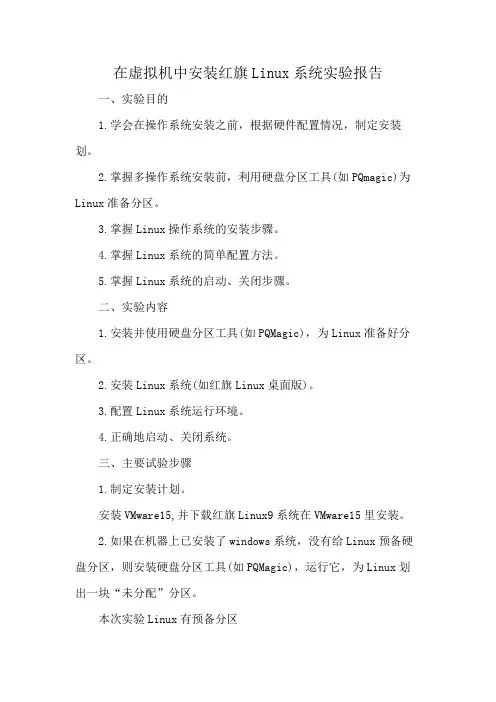
在虚拟机中安装红旗Linux系统实验报告
一、实验目的
1.学会在操作系统安装之前,根据硬件配置情况,制定安装划。
2.掌握多操作系统安装前,利用硬盘分区工具(如PQmagic)为Linux准备分区。
3.掌握Linux操作系统的安装步骤。
4.掌握Linux系统的简单配置方法。
5.掌握Linux系统的启动、关闭步骤。
二、实验内容
1.安装并使用硬盘分区工具(如PQMagic),为Linux准备好分区。
2.安装Linux系统(如红旗Linux桌面版)。
3.配置Linux系统运行环境。
4.正确地启动、关闭系统。
三、主要试验步骤
1.制定安装计划。
安装VMware15,并下载红旗Linux9系统在VMware15里安装。
2.如果在机器上已安装了windows系统,没有给Linux预备硬盘分区,则安装硬盘分区工具(如PQMagic),运行它,为Linux划出一块“未分配”分区。
本次实验Linux有预备分区
3.在光驱中放入Linux系统安装盘,启动系统,按照屏幕提示,选择/输入相关参数,启动安装过程。
实验前已安装,结尾附上linux界面。
4.安装成功后,退出系统,取出安装盘。
重新开机,登陆Linux系统。
5.对Linux系统进行配置,包括显示设备,打印机等。
6.安装软件工具和开发工具(利用工具软键盘和开发软键盘)。
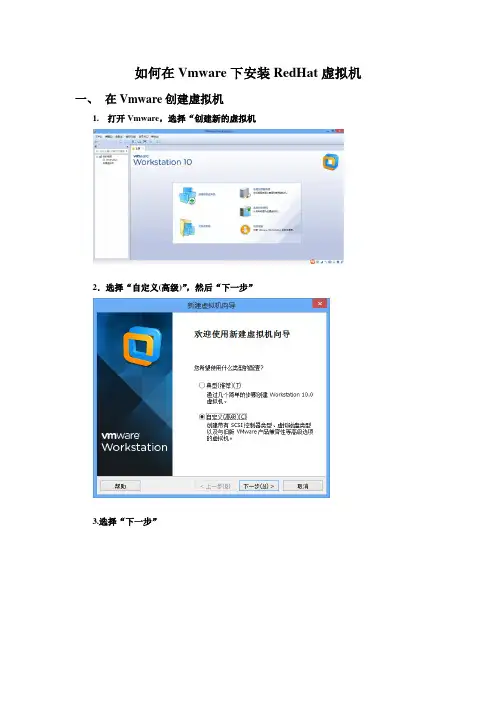
如何在Vmware下安装RedHat虚拟机一、在Vmware创建虚拟机1.打开Vmware,选择“创建新的虚拟机2.选择“自定义(高级)”,然后“下一步”3.选择“下一步”4. 选择“稍后安装操作系统(S)”,然后“下一步”“Linux(L)”,版本选择“Red Hat Enterprise Linux 6 64位”,然后“下一步”6.设置虚拟机名称,选择虚拟机存储位置(建议一台虚拟机对应一个文件夹,管理起来比较方便),然后“下一步”7.选择“下一步”8.设定给虚拟机分配的内存,(要安装图形界面的话内存需要大于768M,不要图形界面的话大于512M即可),然后“下一步”9.选择“下一步”10.选择“下一步”11.选择“下一步”12.选择“下一步”13.设置最大磁盘大小(大于8G,也可以直接按照默认大小20G),然后“下一步”14.设置磁盘文件的存储位置,建议跟第6步设置的存储位置一致15.选择“完成”16.对新创建的虚拟机的书签页右单击,选择“设置”17.在弹出的“虚拟机设置”窗口中选择“CD/DVD(SATA)”选项,选择“使用ISO 影响文件”,并按“浏览”找到镜像文件(.ISO)所在的路径并打开,然后点击“确定”1.点击“开启此虚拟机”,打开虚拟机2.选择“Install or upgrade an existing system”3.选择“Skip”,跳过磁盘检测4.点击“Next”,跳过欢迎界面5.选择语言,点击“Next”6.选择键盘,点击“Next”7.选择基本存储设备(Basic Storage Devices),点击“Next”8.选择“Yes,discard any data”,忽略所有磁盘数据9.设置主机名,点击“Next”10.选择上海时区(注:地图上没有北京),去掉“System clock uses UTC”的勾,点击“Next”11.设置超级用户(root)密码(注:密码不得少于6个字符),点击“Next”12.如果设置的密码强度不够强,会出现如下提示,选择“Use Anyway“13.选择“自定义分区(Create Custom Layout)“,点击“Next”14.点击“Create”15.选择“标准分区(Standard Partition)”,点击“Create”16.选择“挂载点(Mount Point)”为/boot,大小(Size)在100M~200M之间即可,点击“OK”17. .点击“Create”18..选择“标准分区(Standard Partition)”,点击“Create”19. 选择“文件系统(File System Type)”为swap,大小(Size)为虚拟机内存的一至两倍,点击“OK”20.点击“Create”21. .选择“标准分区(Standard Partition)”,点击“Create”剩余空间全部划分到/ 下,也可以自定义大小,然后点击“OK”23.创建完分区,点击“Next”24.选择“格式化(Format)”25.选择“写入到磁盘(Write changes to disk)”26.当用U盘在给物理机(真机)装系统时候,需要点击“Change device”更改boot loader的安装位置,否则直接点击“Next”27.根据虚拟机的用途来选择虚拟机要装的组件,此处以Desktop为例,也可以选择页面下方的“Customize now”立即自定义安装的包,然后点击“Next”28.根据需求选择要安装的包(由于我的语言选择的是英语,所以需要在Languages选项卡中选中“中文支持(Chinese Support)”),然后点击“Next”29.接下来便是耐心的等待操作系统安装完成30.安装完成后,点击右下方的“Reboot”按钮,重启虚拟机三、首次启动虚拟机的一些配置1.点击“Forward”2.选择“Yes,I agree to the License Agreement”,点击“Forward”3.选择“No,I prefer to register at a later time”,点击“Forward”4.选择“Register Later”5.点击“Forward”6.创建一个普通用户,点击“Forward”(注:也可不创建直接选择下一步)7.点击“Forward”8.点击“OK”9.点击“Finish”至此,一台Redhat虚拟机安装完毕,你可以输入用户名密码登录系统使用了!!!。
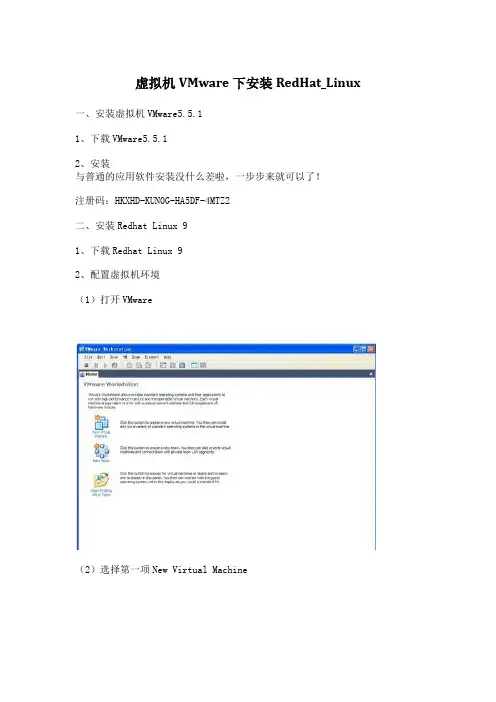
虚拟机VMware下安装RedHat_Linux一、安装虚拟机VMware5.5.11、下载VMware5.5.12、安装与普通的应用软件安装没什么差啦,一步步来就可以了!注册码:HKXHD-KUN0G-HA5DF-4MTZ2二、安装Redhat Linux 91、下载Redhat Linux 92、配置虚拟机环境(1)打开VMware(2)选择第一项New Virtual Machine至此,完成一个虚拟机的配置!(*^__^*) 嘻嘻……3、安装Redhat Linux9(重头戏( ⊙ o ⊙ )啊!)(1)添加ISO文件右键单击Favorites中的Red Hat Linux->setting……->CD-ROM在右边Use ISO image处添加shrike-i386-disc1.iso。
此后若在安装过程中弹出插入第二张光盘或是第三张光盘对话框时,同样道理的添加后确定就OK啦!(2)点击工具栏上的绿色启动按钮或屏幕显示区的start this virtual machine 命令,然后按“OK”。
Red Hat会自动进入安装程序的界面。
直接选Skip,进入安装向导。
(省去了测试光驱这一步)注意:光标从Windows切换到VMware只需在VMware窗口上单击鼠标左健,而从VMware回到Windows,则要按Ctrl十 Alt。
提醒大家的是,在对虚拟机进行操作前一定要确保光标在VMware中,具体操作与DOS类似,TAB、方向键、回车键等执行。
进入上图的界面之后,按Tab键,选中SKIP,再按回车键。
(3)系统开始检查你的硬件配置。
(4).配置你的显卡、显示器等,有些版本的系统已经帮你检测出来了就不需要你配置啦!(5)选择安装说明语言(当然是选择简体中文),配置鼠标(根据你的实际情况)和键盘(美国英语式)(6)选择安装类型:个人桌面、工作站、服务器、定制,四个选项,推荐大家选择定制吧!(7)为linux分区,这一步也是最关键的一步了,要是你不会分区的话,就选择自动分区吧!说明一下,你可要看仔细了,这里有三个选项:删除系统内所有linux分区、删除系统内所有分区、保留所有分区使用现有的空闲空间。
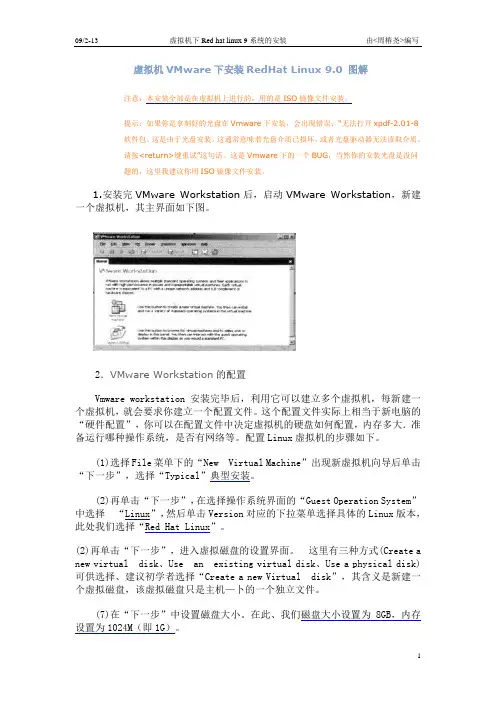
虚拟机VMware下安装RedHat Linux 9.0 图解注意:本安装全部是在虚拟机上进行的,用的是ISO镜像文件安装。
提示:如果你是拿刻好的光盘在Vmware下安装,会出现错误:“无法打开xpdf-2.01-8软件包。
这是由于光盘安装,这通常意味着光盘介质已损坏,或者光盘驱动器无法读取介质。
请按<return>键重试”这句话。
这是Vmware下的一个BUG,当然你的安装光盘是没问题的,这里我建议你用ISO镜像文件安装。
1.安装完VMware Workstation后,启动VMware Workstation,新建一个虚拟机,其主界面如下图。
2.VMware Workstation的配置Vmware workstation安装完毕后,利用它可以建立多个虚拟机,每新建一个虚拟机,就会要求你建立一个配置文件。
这个配置文件实际上相当于新电脑的“硬件配置”,你可以在配置文件中决定虚拟机的硬盘如何配置,内存多大.准备运行哪种操作系统,是否有网络等。
配置Linux虚拟机的步骤如下。
(1)选择File菜单下的“New Virtual Machine”出现新虚拟机向导后单击“下一步”,选择“Typical”典型安装。
(2)再单击“下一步”,在选择操作系统界面的“Guest Operation System”中选择“Linux”,然后单击Version对应的下拉菜单选择具体的Linux版本,此处我们选择“Red Hat Linux”。
(2)再单击“下一步”,进入虚拟磁盘的设置界面。
这里有三种方式(Create a new virtual disk、Use an existing virtual disk、Use a physical disk)可供选择、建议初学者选择“Create a new Virtual disk”,其含义是新建一个虚拟磁盘,该虚拟磁盘只是主机—卜的一个独立文件。
(7)在“下一步”中设置磁盘大小。
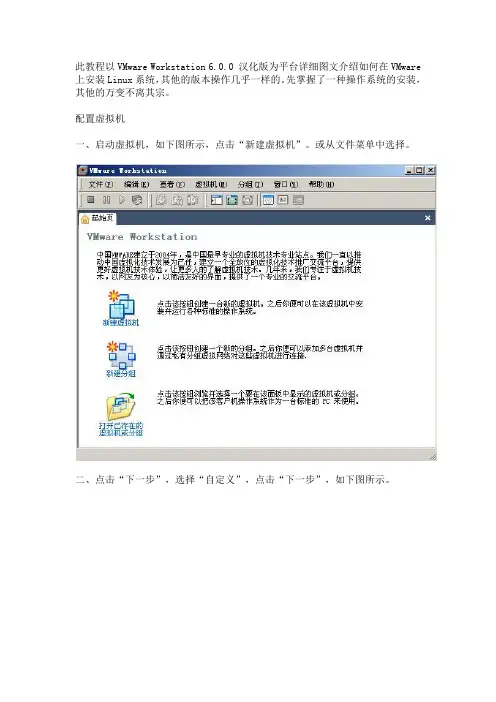
此教程以VMware Workstation 6.0.0 汉化版为平台详细图文介绍如何在VMware 上安装Linux系统,其他的版本操作几乎一样的。
先掌握了一种操作系统的安装,其他的万变不离其宗。
配置虚拟机一、启动虚拟机,如下图所示,点击“新建虚拟机”。
或从文件菜单中选择。
二、点击“下一步”,选择“自定义”,点击“下一步”,如下图所示。
三、选择“Workstation 6”(最高版本号的),点击“下一步”。
如下图所示。
这里还有一步,可以直接选择安装磁盘镜像文件,然后指定文件的位置,会自动进行简易安装。
建议选择稍后再安装操作系统,先继续创建虚拟机。
四、先选择“Linux”,如果是RedHat或CentOS系统,根据版本号(常用的4.7或5.4),版本可以选择RedHat Enterprise Linux 4或RedHat Enterprise Linux 5五、虚拟机名称自定,文件存储位置自定。
点击“下一步”。
六、虚拟处理器数量一般选一个,除非你的电脑的主板上有两块CPU。
点击“下一步”。
七、在内存分配方面,Linux操作系统的桌面环境比较占资源,至少分配256MB,最好512MB以上的内存给虚拟机使用。
点击“下一步”。
八、接下来配置网络连接,如果有联网需要,一般选择“使用桥接网络”。
点击“下一步”。
如下图所示。
九、SCSI 适配器选择“LSI Logic”。
如果选择“总线”并且使用虚拟的SCSI 硬盘,安装某些版本的Linux系统时会提示说找不到可用硬盘。
点击“下一步”。
如下图所示。
十、选择“创建一个新的虚拟磁盘”。
不推荐“使用一个物理磁盘”。
点击“下一步”。
如下图所示。
十一、虚拟机磁盘类型选择“SCSI”。
点击“下一步”。
如下图所示。
十二、对于Linux来说,如果不安装工具盘,则分配5.5GB的磁盘空间足够了。
点击“下一步”。
如下图所示。
十三、指定磁盘文件,一般按默认,点击“完成”开始创建磁盘文件。
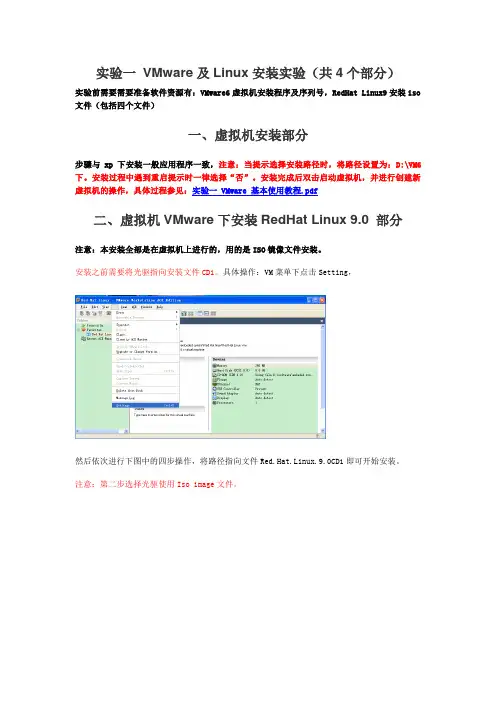
实验一VMware及Linux安装实验(共4个部分)实验前需要需要准备软件资源有:VMware6虚拟机安装程序及序列号,RedHat Linux9安装iso 文件(包括四个文件)一、虚拟机安装部分步骤与xp下安装一般应用程序一致,注意:当提示选择安装路径时,将路径设置为:D:\VM6下。
安装过程中遇到重启提示时一律选择“否”。
安装完成后双击启动虚拟机,并进行创建新虚拟机的操作,具体过程参见:实验一 VMware 基本使用教程.pdf二、虚拟机VMware下安装RedHat Linux 9.0 部分注意:本安装全部是在虚拟机上进行的,用的是ISO镜像文件安装。
安装之前需要将光驱指向安装文件CD1。
具体操作:VM菜单下点击Setting,然后依次进行下图中的四步操作,将路径指向文件Red.Hat.Linux.9.0CD1即可开始安装。
注意:第二步选择光驱使用Iso image文件。
设置完成后点击虚拟机下打开电源按钮,开始安装。
作方法同使用光驱指向linux安装文件的过程。
第一步: 选择安装方式 1、图形安装 2、文本安装,这里直接回车,选择图形安装方式。
第二步: “OK”检查光盘(该步骤也可能不出现,直接进入下一步)“Skip”跳过检查第三步: Next第四步: 选择语言种类第五步: 选择键盘第六步: 选择鼠标(∩_∩)o...第八步:选手工分区,学习下分区技巧^_^第九步:如果出现提示,我们点“是”之后出现如上界面!下面我们点“新建”第十步:点“新建”让你添加一个分区!我们首先添加一个,/boot分区(想当于windows 下的引导分区)类型为ext3(相当于FAT32、NTFS)大小为100第十一步:再点“新建”我们建一个swap文件系统(内存交换区)在“文件系统类型”那一栏选择“swap” 大小:512,设这里要注意一下!大小要设成你内存大小的双倍!第十二步:下面再建一个“/” linux下的根分区,这里根据你要安装软件的数量来决定,尽量设的大点,选择全部可用空间!第十四步:上面所作的步骤,建好了所有的分区。
虚拟机中安装Linux(Redhat)教程虚拟机中安装Linux(Redhat)教程说明:本次安装在Vmware14.0中安装,所使⽤的镜像⽂件为rhel-server-7.2-x86_64-dvd.iso⼀、创建虚拟机:1、创建新的虚拟机:2、完成虚拟机的引导(1)选择⾃定义、点击下⼀步。
(2)兼容性默认不修改:(3)客户机操作系统我们稍后安装:(4)选择要安装的客户机操作系统的类型:由于我们安装的系统时Linux,版本为Redhat7版本,就直接勾选,最后下⼀步。
(5)命名虚拟机,点击选择保存虚拟机⽂件的位置。
这⾥都⽐较随便,建议保存的位置不要在C盘。
(6)设置虚拟机中处理器的内核数量,根据⾃⼰的CPU设定。
(7)设置虚拟机的内存,根据⾃⼰物理机给,默认就可以。
(8)设置⽹络类型:这⾥⽹络类型有3种,简单说⼀下:①桥接:相当于直接连接在了物理⽹卡上来获取IP地址,访问公⽹。
如果我们获得是私有IP,我们也可以访问同⼀⽹段内的主机。
②NAT:获得私有IP地址,既可以直接连接物理⽹卡访问互联⽹,同时可以访问我们的物理主机。
③仅主机:相当于主机内部搭建了⼀个局域⽹,使得虚拟机可以访问我们的物理机或者是这台物理机上的其他虚拟机。
(9)选择I/O控制器类型:默认就好。
(10)选择虚拟机磁盘,也简单说⼀下这些磁盘:IDE:不⽀持热插拔,传输速率慢,总之,不太好SATA:⽀持热插拔,传输速率⼀般,性价⽐⾼SCSI:⽀持热插拔,传输速率快,缓存⼤,CPU占⽤低。
⼯作站、服务器级别磁盘,⽐较贵。
(12)为虚拟机分配磁盘⼤⼩:(13)指定磁盘⽂件存储的位置:(14)点击完成:3、修改虚拟机设置,识别镜像⽂件加载路径。
(1)点击主界⾯图中的地⽅(2)选择使⽤ISO映像⽂件,然后点击浏览找到Redhat7.2的镜像⽂件所存在的位置。
最后点击确定。
⼆、安装虚拟机:1、开启虚拟机:2、进⼊后点击第1项,之后按下回车开始安装。
虚拟机VMware下安装RedHat Linux完全攻略vmware就是一个虚拟机软件,可以在你现有的操作系统上虚拟出一个新的子机,可以让你在一台机器上同时运行两个独立的操作系统。
今天的任务是VMWare虚拟机上安装RedHa t Linux系统。
vmware的常见的应用有:在win32下安装linux/Unix在linux下安装win32从一个系统中引导出另一个系统VMWare安装前的准备工作1、硬件最低:主要是内存,最低要求为96M,如果小于96M,可以安装但无法正常使用, 不过你要让VMWare运行得较好的话,128M是少不了的.2.下载一个VMWare,去汉化新世纪找找吧,那里有汉化补丁,还有注册机。
开始安装下载VMWare解压后根据提示正触安装VMWare到硬盘中(1) 建立虚拟机A.用鼠标左建双击桌面中的"VMware workstation"图标,运行虚拟机B.建立一台虚拟机。
点击“FILE(文件)”-“NEW(新建)”--“NewVirtual Mac hine(新建虚拟机)”,弹出虚拟机创建菜单。
C.根据向导一步一步地创建虚拟机,首先选择安装方式是“TYPICAL(典型)”还是“CUSTOM(自定义)”安装。
我这里选择典型。
D.因为这里是用于安装REDHAT,所以在Guest operating system(客户操作系统)“中选择”LINUX“,点击下一步。
E.在Virtual machine name(虚拟机名字)中输入你想建立的虚拟机的名字F.在Location(位置)中选择虚拟机的安装位置。
因为会在虚拟机中安装操作系统和应用软件,所以建议将虚拟机安装在一个有较大空间的磁盘分区中G.如果你的电脑连接在网络中,那么选择一个合适的网络环境。
我这里选择Use bridged net-working(使用路由网络)H.点击finish,返回VMWARE主界面,LINUX虚拟机就建好了。
VMWare 虚拟机上安装Red Hat Linux 9.0 步骤,Red Hat Linux 9的启动方式详解安装操作系统对于初学计算机的人来讲可能是件麻烦之事,然而常用的Microsoft Windows 系列操作系统,由于有较友好的界面支持,安装它们并不难。
本文主要针对于另一种操作系统Red Hat Linux 9的安装和启动用图解的方法进行说明。
(注意:其它版本的Linux 系统的安装有可能不尽相同)在安装Linux之前,首先得确保硬件内存2G,双核CPU1.6以上,某一分区下的空闲磁盘空间10到15G。
软件需要VMWare7.0虚拟机,最好是最新版本(官方网站上有下载)GC30K-D7DDL-H89AY-1PN7E-NQK86AA3RH-4FW10-484XZ-XFPQZ-PFRG0UC5WK-A4Z56-08D1Q-LXNEX-NL2X4GY11R-0VE41-085VZ-VZPQC-Q20G2安装源:Red Hat Linux 9 光盘或者是ISO镜像文件本文档所使用的安装源为ISO镜像文件,Red Hat Linux 9 有三个ISO文件(这些文件在网上都有免费下载),如下所示:Red.Hat.Linux.9.0安装CD1.isoRed.Hat.Linux.9.0安装CD2.isoRed.Hat.Linux.9.0安装CD3.iso本文档中出现的RHL9均表示Red Hat Linux 9本文档中安装RHL9的步骤在Windows XP Professional SP3操作系统环境中准备充分之后,接下来真刀真枪的干活了第一步,安装好VMWare7.0,此步和一般的软件安装一样,选择典型安装。
安装成功后启动WMWare Workstation。
图1是安装完成后启动WMWare Workstation的主界面:图1第二步,在VMWare中选择 File/New/Virtual Machine 新建虚拟机图2为新建时弹出的对话框,选择Typical(recommended)选项图2第三步,如图3所示,三个选项:第一项从CD-ROM安装源安装第二项使用ISO安装源安装第三项稍后再做选择此处我先选择第三项图3第四步,如图4所示要在VMWare下安装RHL9,所以选择第二项Linux下面的Version 在下拉框中选择:Red Hat Linux图4第五步,如图5所示填写虚拟机的名称,这里按默认选择虚拟机的存放路径,这里按默认放在My Documents下面图5第六步,如图6所示这里需要填写Maximum disk size(GB)磁盘空间大小默认是8,更改为16 ,此处任意填写,但其值最好比默认值大下面的选择按默认选择图6第七步,如图7所示图7第八步,如图8,9所示 Finish后出现的界面图9中所显示的就是安装RHL9所要准备的配置信息图8图9第九步,如图10,11所示,双击CD/DVD(IDE)此处选择ISO镜像文件选择Use ISO image file第十步,如图12 到 15首先按下此按钮启动虚拟机,将会出现右边界面图12图13,14,15加载中加载中加载中第十一步,如图16 ……,加载完成后的安装界面选择输入法为简体中文默认鼠标选择定制手工分区,不要选择自动分区选“是”不用理会此警告,继续安装硬盘空间命令选项,包括新建、编辑、删除等这里需要设置分区,新建是增加新的分区单击新建按钮选择/选择磁盘文件系统类型ext3网络暂时不配置,如果要配置则单击编辑按钮防火墙暂时不配置设置root密码选择你需要的软件包,自己睁大眼睛选吧正在安装软件包,等待安装完成需要放入第二个ISO文件,先按住ctrl+alt l回到windows根据自己的计算机配置,一般为默认至此,RHL9 已成功安装至VMWare,如果要启动RHL9,只需要单击如下图位置的绿色按钮下面我们看看Linux几种启动方式:首先,单击绿色箭头后会出现以下画面,如图:选中红色部分,回车,这个时候系统会进入XWindow(图形界面系统,类似于进入Windows) , 但是Linux的启动方式还有另一种称为命令行启动;在进入上图所示的界面后,先别急着回车,看看底下几行文字:Press enter to boot the selected OS, ‘e’to edit the commands before booting ……选项有e,a,c按下e键,我们会看到如下界面,这个界面是grub的引导菜单,之后选中系统的启动内核项,这里我们选择然后再次按下e , 出现如下图所示界面在上面的界面光标所在处先输入一个空格,然后再输入init空格3表示设置启动等级为3,在这里的修改只影响本次启动,不会修改系统的/etc/inittab文件,init 后的参数值解释如下:1 为单用户模式,在这个模式下默认root用户登陆,不要求密码所以可以在忘记root密码的情况下在这里修改root用户的密码。
在虚拟机里安装redhat5.5的linux系统全步骤作者:qiao323lin@一、安装虚拟机软件VMware_Workstation安装过程很简单,直接双击VMware_Workstation.rar文件,找到里面的安装文件,直接双击那个汉化破解版,就看到解压界面解压完成后,就是安装界面之后一直next(下一步)就可以了,知道安装成功。
大概5分钟安装完成。
二、新建虚拟机安装完成虚拟机后,桌面上出现这个图标,这是虚拟机软件的快捷方式然后打开,如果是win7的系统一定要用管理员权限打开,打开如图:点击新建虚拟机选择“自定义”后,下一步后如下图:选择硬件兼容性为Workstaion6,然后下一步后,如下图:选择“我以后再安装操作系统”,下一步后如下图:客户及操作系统选“linux”,版本选“Red Hat Enterprise Linux5”下一步后如下图:在位置处点击浏览,选一个你要安装这个linux的位置,一般选到D盘或E盘,下一步如下图:这里选择处理器数量,自己考虑选几,然后下一步,如下图:这里选择虚拟出来的主机的内存大小,一般选512M就够了,但是可以根据你自己电脑的配置选大些,但是不要超过本机内存的一半。
下一步,如下图:默认选择,下一步:默认选择,下一步:默认选择,下一步:默认选择,下一步:默认选择,下一步:默认选择,下一步:到这里先不要点击“完成”先点击“定制硬件”,出现下图:这里选到“新CD/DVD”上,在右边的连接处,点“使用ISO镜像文件”在浏览里把你下载的linux镜像(我这里用的是“[红帽Linux.5.5.for.x86.服务器版].rhel-server-5.5-i386-dvd.iso”这个版本)选上,然后点击“确定”回到如下界面:这时候点击“完成”,出现如下图:这就安装新建了一个虚拟的主机这时候单击“打开该虚拟机电源”就到了下面的安装步骤三、安装linux(都是在虚拟机里)1、如果安装在实体机上需要:把光盘放进光驱,从光驱引导系统,如果在虚拟机里安装,因为之前已经设定好光盘映像iso文件了,所以直接点击上图中的“打开该虚拟机电源”就能到这一步看到如下图的界面:直接按回车键,在图形模式下安装Linux。
实训1 安装Red Hat Linux
实训目的:
1、学习并掌握利用VMware Workstation软件来创建虚拟计算机的方法,并利用该虚拟计算
机作为Linux的安装和运行环境;
2、学习并掌握Red Hat Linux 9 的安装、启动与关机方法。
实训内容:
1、在VMware Workstation中创建一个虚拟计算机。
说明:(1)虚拟计算机名称为Red Hat Linux 9;
(2)分配磁盘空间5GB;
(3)光驱关联镜像文件C:\ redhat9.0\shrike-i386-disc1.iso。
2、启动该虚拟计算机,安装Red Hat Linux 9。
说明:(1)提示更换光盘时,依次将光驱关联到镜像文件C:\ redhat9.0\shrike-i386-disc2.iso 和C:\ redhat9.0\shrike-i386-disc3.iso;
(2)根用户口令、新建用户名及口令均为student 。
3、基本操作练习:Linux的启动、登陆、注销、重启与关机操作练习。
4、记录实训过程并撰写实训报告。
实验一、Vmware虚拟机与Redhat linux 7.3安装【实验目的】1、了解和熟悉Vmware的使用方法2、熟悉Redhat linux7.3的安装过程3、安装vmware tools,安装显卡驱动4、实现vmware和linux的共享目录。
5、实现telnet远程访问【实验准备】1、vmware 4.5.2虚拟机软件2、redhat linux 7.3三个ISO映像文件valhalla-i386-disc1.ISO valhalla-i386-disc2.ISO valhalla-i386-disc3.ISO 【实验内容】1、在Vmware虚拟机中安装redhat linux 7.3操作系统步骤:(1)在主机的D盘或者E盘建立redhat linux 7.3的目录(2)启动vmware 虚拟机软件,按照课件上方法新建一个操作系统(1) (2)(3) (4)(5) (6)(7) (8)步骤3:启动虚拟机,准备安装redhat linux 7.3,我们使用光盘镜像来安装Linux,点击菜单[VM]-[settings],在[hardware]-[CD Rom] 中选择 [ISO image],点击“浏览”选择ISO 文件valhalla-i386-disc1.iso步骤4.启动vmware,安装redhat linux 7.3,在boot:后输入text 回车。
提示:在安装界面上采用图形方式装,如果采用图形方式安装,在安装到840M时,会提示出错。
可以退出,再次重新安装基本第二次都会成功。
步骤5:回车进入语言选择界面,选择中文【chinese(Simplified)】安装,【next】。
步骤6:一路使用tab键焦点定位【OK】上,回车继续;在选择安装版本上,我们选择【workstation】桌面版,也可以选择【server】版。
但后者安装好后占用空间比前者要大,【workstation】桌面版足够我们上课使用了。